Zebra ZT400 Serie Handleiding
Bekijk gratis de handleiding van Zebra ZT400 Serie (16 pagina’s), behorend tot de categorie Printer. Deze gids werd als nuttig beoordeeld door 33 mensen en kreeg gemiddeld 3.5 sterren uit 17 reviews. Heb je een vraag over Zebra ZT400 Serie of wil je andere gebruikers van dit product iets vragen? Stel een vraag
Pagina 1/16

©2015 ZIH Corp. en/of dochterondernemingen. Alle rechten voorbehouden. Zebra en de
gestileerde Zebra-kop zijn handelsmerken van ZIH Corp., gedeponeerd in veel jurisdicties
wereldwijd. Alle overige handelsmerken zijn eigendom van de respectieve eigenaren.
P1060608-204
1/6/16
ZT400™-serie Naslaggids
Gebruik deze gids bij het dagelijks gebruik van uw printer. Voor gedetailleerde informatie
dient u de Gebruikershandleiding te raadplegen.
Printeronderdelen
Afbeelding 1 geeft de onderdelen weer in het mediacompartiment van uw printer. Afhankelijk
van het printermodel en de geïnstalleerde opties kan uw printer er enigszins anders uitzien.
Zorg dat u bekend bent met deze onderdelen voordat u doorgaat met de installatieprocedure
van de printer.
Afbeelding 1 • Printeronderdelen
1Mediaklep 6Hendeltje van de printkop
2Afstellingen voor druk van printkop 7Lintspoel
3Bedieningspaneel 8Lintaanbrengspoel
4USB-hostpoort 9Hanger
5Printkopgedeelte 10 Toevoergeleider
1
3
4
2
10
9
8
7
6
5

Bedieningspaneel
2
P1060608-204 1/6/16
Bedieningspaneel
Op het bedieningspaneel (Afbeelding 2) kunt u de huidige status van de printer aflezen en de
basisbediening van de printer uitvoeren.
6
13
12
9
8
11
10
12345
14 15 16
Afbeelding 2 • Bedieningspaneel
7
1STATUS-lampje Deze indicatielampjes
geven de huidige status
van de printer aan.
Raadpleeg voor meer
informatie de
Gebruikershandleiding.
2PAUSE-lampje
(Pauze)
3DATA-lampje
(Gegevens)
4SUPPLIES-
lampje (Voorraad)
5NETWORK-
lampje (Netwerk)
6
Op het
display
wordt de huidige status van de printer
weergegeven. Tevens kan de gebruiker met behulp
van het display door het menusysteem navigeren.
7knop
RECHTERSELECTIE Met deze knoppen voert
u de opdrachten uit die
er op het display
rechtboven worden
weergeven.
8knop
LINKERSELECTIE
9Met de knop PIJL-OMHOOG wijzigt u de
parameterwaarden. Wordt in het algemeen gebruikt
om een waarde te verhogen of door
keuzemogelijkheden te bladeren.
10 Met de knop OK selecteert of bevestigt u wat op
het display wordt weergegeven.
11 Met de knop LINKERPIJL, die alleen actief is in
het menusysteem, navigeert u naar links.
12 Met de knop RECHTERPIJL, die alleen actief is
in het menusysteem, navigeert u naar rechts.
13 Met de knop PIJL-OMLAAG wijzigt u de
parameterwaarden. Wordt in het algemeen gebruikt
om een waarde te verlagen of door
keuzemogelijkheden te bladeren.
14 Als u op de knop PAUSE (Pauze) drukt, start of
stopt u de printer.
15 Iedere keer als u op de knop FEED (Doorvoeren)
drukt, voert de printer een leeg label door.
16 Met de knop CANCEL (Annuleren) annuleert u
etiketindelingen wanneer de werking van de printer
is onderbroken.
•Druk één keer om de volgende etiketindeling
te annuleren.
•Als u deze knop 2 seconden lang ingedrukt
houdt, worden alle etiketindelingen geannuleerd.

3
De printer gereedmaken voor gebruik
1/6/16 P1060608-204
De printer gereedmaken voor gebruik
Als u bekend bent met de printeronderdelen, gaat u de printer gereedmaken voor gebruik.
Voer deze stappen uit om de printer in te stellen:
1. Zoek een plek voor de printer die aan deze voorwaarden voldoet:
• Het oppervlak moet stevig en waterpas zijn, en groot en sterk genoeg om de printer
te dragen.
• Er moet voldoende ruimte zijn voor ventilatie en voor toegang tot de
printeronderdelen en -connectoren.
• De printer moet in de buurt staan van een geschikt en goed bereikbaar stopcontact.
• De printer moet binnen bereik zijn van uw WLAN-zender (indien van toepassing)
of binnen een zodanige afstand dat andere connectoren uw gegevensbron kunnen
bereiken (gewoonlijk een computer). Raadpleeg de Gebruikershandleiding voor meer
informatie over de maximale lengte en configuratie van kabels.
2. Haal de printer uit de verpakking en inspecteer alles. Maak meteen melding van eventuele
vervoerschade. Raadpleeg voor meer informatie de Gebruikershandleiding.
3. Plaats de printer op de vooraf gekozen plek.
4.
Waarschuwing • Zorg dat u bij het laden van media of lint alle sieraden afdoet die in
contact zouden kunnen komen met de printkop of andere printeronderdelen.
Waarschuwing • Voordat u het printkopgedeelte aanraakt, dient u eerst eventueel
opgebouwde statische elektriciteit te ontladen door het metalen printerframe aan te raken
of door een antistatische polsband en mat te gebruiken.
Belangrijk • U dient de Zebra-installatiehulpprogramma's te installeren voordat u de
printer op uw computer aansluit. Als u de printer aansluit op de computer zonder de
Zebra-installatiehulpprogramma's, worden de juiste stuurprogramma's niet geïnstalleerd.
Installeer de Zebra-installatiehulpprogramma's via http://www.zebra.com/setup. Gebruik
dit programma om de printerstuurprogramma's op de computer te installeren. Raadpleeg
voor gedetailleerde instructies de Gebruikershandleiding.
Product specificaties
| Merk: | Zebra |
| Categorie: | Printer |
| Model: | ZT400 Serie |
Heb je hulp nodig?
Als je hulp nodig hebt met Zebra ZT400 Serie stel dan hieronder een vraag en andere gebruikers zullen je antwoorden
Handleiding Printer Zebra

16 November 2024
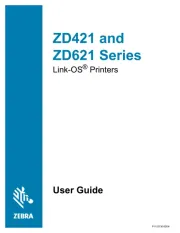
16 November 2024

6 Augustus 2024

23 Augustus 2023

23 Augustus 2023

21 Juni 2023

6 Juni 2023

21 Mei 2023

13 Mei 2023

4 Mei 2023
Handleiding Printer
- Oki
- Brady
- Datamax-O'neil
- GG Image
- Approx
- Sagem
- Dymo
- LG
- Polaroid
- Agfaphoto
- Royal Sovereign
- AVM
- HiTi
- Raspberry Pi
- Avision
Nieuwste handleidingen voor Printer

9 September 2025

9 September 2025

9 September 2025

8 September 2025

8 September 2025

8 September 2025

7 September 2025

7 September 2025

7 September 2025

7 September 2025